win10电脑中的不显示上次登录功能怎么设置启用
今天给大家介绍一下win10电脑中的不显示上次登录功能怎么设置启用的具体操作步骤。
1.打开电脑,进入桌面,在左下角的开始图标处,右键,在打开的菜单中,选择【运行】选项。

2. 在打开的运行窗口中,输入gpedit.msc命令后,点击确定或回车。
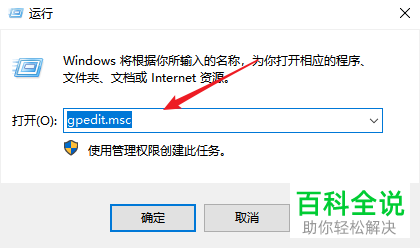
3. 在打开的本地组策略编辑器页面,左侧,点击【Windows设置】选项。
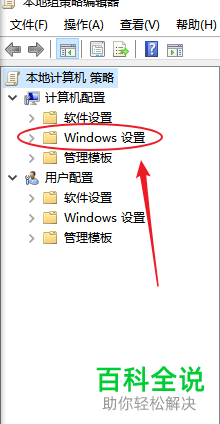
4. 展开后,点击【安全设置】选项。
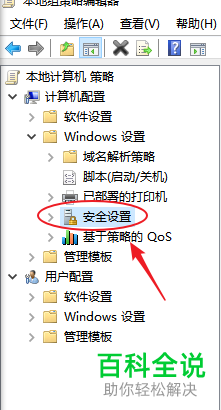
5. 接下来,找到【本地策略】选项,打开。

6. 在展开的安全设置下,找到【安全选项】,打开。

7. 如图,在打开的页面右侧,找到如图选项,右键,在打开的菜单中,选择【属性】选项。
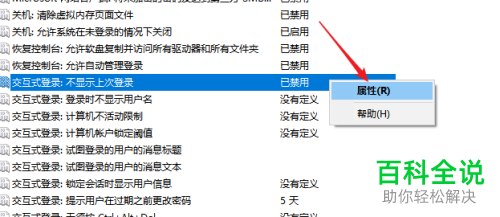
8.如图,在弹出的窗口中,状态默认选择的是【已禁用】。

9. 最后,点选上已启用,点击确定即可。

以上就是win10电脑中的不显示上次登录功能怎么设置启用的具体操作步骤。
赞 (0)

